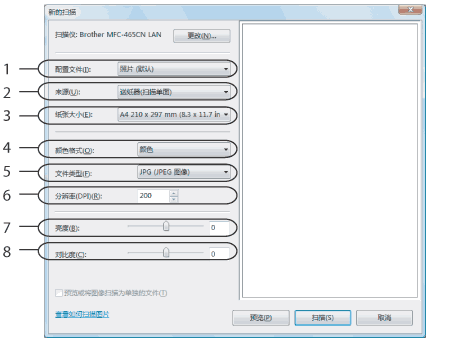预览按钮用于预览图像以便剪切图像中不需要的部分。 若预览满意,则点击扫描仪窗口中的扫描按钮以扫描图像。
| 1 | 将原稿正面向下放在平板扫描仪上。 |
| 2 | 请在来源下拉列表中选择平板。 如有需要,可在扫描仪对话框中调整以下设置。 | 1. | 配置文件 | | 2. | 来源 | | 3. | 颜色格式 | | 4. | 文件类型 | | 5. | 分辨率 | | 6. | 亮度 | | 7. | 对比度 | | 8. | 扫描区域 |
 注释 | | 若设备未配备自动进稿器(ADF),则不必指定来源。 |
|
| 3 | 点击预览。 整个图像被扫描至计算机中并出现在扫描区域(8)。 |
| 4 | 按住鼠标左键并拖放到想要扫描的部分上方。 |
| 5 | 点击扫描对话框中的扫描按钮。 设备开始扫描原稿。 此时只有选中的部分出现在应用程序窗口。 |